Linux har mange desktopmiljøer at vælge imellemfra. Du har det smukke Cinnamon-skrivebordsmiljø, det 'fungerer bare' Pantheon-skrivebordsmiljø, det lette og meget tilpassede LXQt-skrivebordsmiljø eller det mere traditionelle Mate-skrivebordsmiljø. Du er forkælet efter valg, og der er et skrivebordsmiljø, der imødekommer næsten ethvert behov. Når det er sagt, hvis du stadig ikke har fundet det rigtige skrivebordsmiljø, kan du overveje at lave dit eget i stedet. Grundlaget for dette skrivebordsmiljø er Openbox-vinduesadministratoren. Med det kan brugerne få et meget grundlæggende desktopmiljø og bygge oven på det.
Openbox-vinduesadministratoren er meget populær og bruges i mange forskellige desktopmiljøer. Sådan installeres det på dit system.
Ubuntu
sudo apt install openbox feh tint2 docky pcmanfm
Debian
sudo apt install openbox tint2 docky pcmanfm
Arch Linux
sudo pacman -S openbox tint2 docky pcmanfm
Fedora
sudo dnf install openbox tint2 docky pcmanfm
OpenSUSE
sudo zypper install openbox tint2 docky pcmanfm
Andet
Openbox ikke angivet til din Linux-distribution? Bare rolig, du kan stadig få det! Åbn din pakkeadministrator, søg efter “openbox”, og installer den!
Sørg for også at installere de andre pakker udover Openbox. Ting som Docky, Feh, Tint2 og Pcmanfm er afgørende for at have et fungerende Openbox-baseret desktopmiljø.
Indstilling af tapet
Openbox er en meget minimal vinduesmanager. Det har potentialet til at være et godt skrivebord, men ud af boksen er det ikke meget at se på. Skrivebordet og farveskemaet er helt baseret på det valgte Openbox-tema. Dette betyder, at brugeren ikke har noget tapet og ingen evne til at indstille et. Som et resultat er et tredjepartsværktøj nødvendigt for at indstille tapetet. Højreklik på skrivebordet og åbn terminalen fra genvejsmenuen. Indtast denne kommando i terminalen:
feh --bg-scale /path/to/wallpaper.jpg
Når du kører feh-kommandoen, ændres tapet øjeblikkeligt til det billede, du har angivet.
Window Manager Theme

Som nævnt tidligere, vinduet manager-tema iOpenbox-vinduesmanager betyder meget. For at vælge et nyt tema skal du åbne Obconf: konfigurationsværktøjet til vindueshåndtering. I Obconf vises alle installerede vinduestyringstemaer. Vælg en ny ved at klikke på en på listen. Skrivebordet og vinduesadministratoren ændres øjeblikkeligt til det valgte tema.
Download nye Openbox-temaer fra box-look.org.
Valg af et panel
Openbox-vinduesadministratoren har ikke et panel. For nogle er dette fint, da de alligevel gerne vil bruge alt på fuld skærm. Når det er sagt, er Openbox-vinduesadministratoren meget mere indbydende med et panel.
Under installationsprocessen blev to paneler installeret; Tint2 og Docky. Læs oversigten over hvert af panelerne, og vælg, hvad du skal bruge til din opsætning.
Tint2
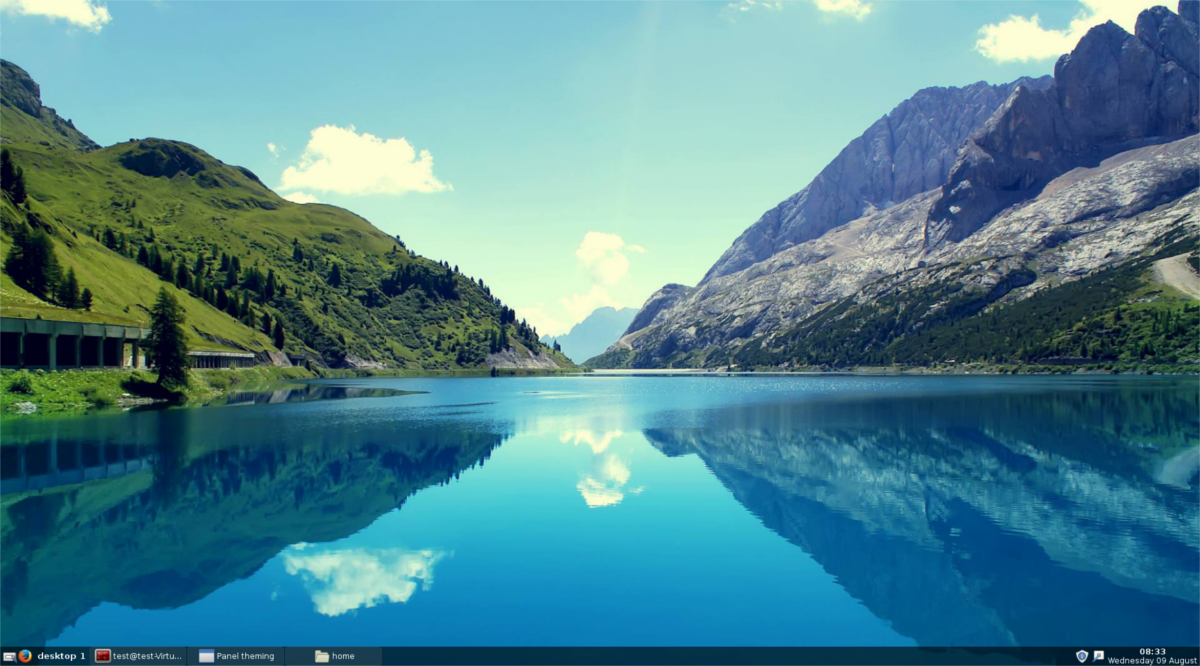
Vil du have noget lidt mere let? Overvej at bruge Tint2 med din nye opsætning i stedet. Det er et enkelt, X-vinduesbaseret panel, der er sindssygt konfigurerbar. Derudover leveres Tint2-panelet underretninger og systembakkeunderstøttelse, så brugerne ikke behøver at bekymre sig om at miste funktioner, når de skifter til dette letvægtspanel. Det er let på ressourcer og bruger ikke meget grafisk magt. Dette gør det perfekt til dem, der skal til Openbox på grund af hvor let det er. Tint2-panelsystemet leveres med et konfigurationsværktøj, der giver brugerne mulighed for at vælge mange forskellige typer panellayouts og design.
Docky
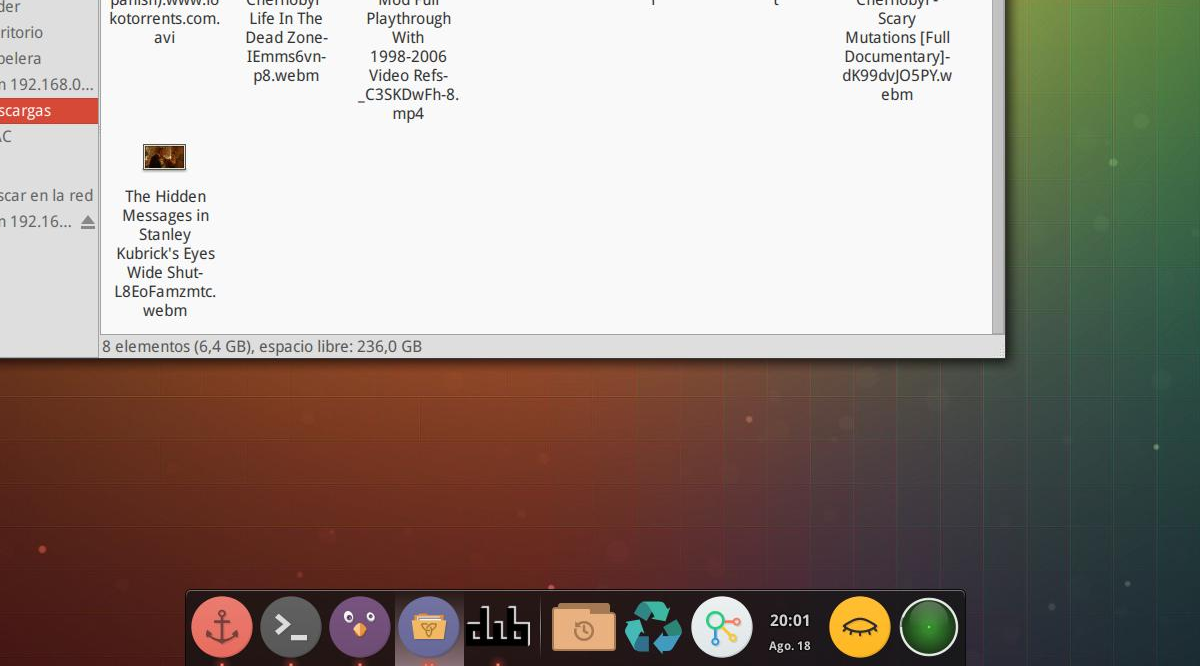
Docky er et minimalistisk, Mac-lignende panelmeget populær i Linux-samfundet. Det har en robust mængde indstillinger og har endda evnen til at håndtere underretninger og widgets (som andre desktop miljøpaneler og dokker gør).
Hvis du leder efter et klassisk, let at bruge og konfigurer panel til dit nye Openbox-baserede desktopmiljø, er dette et godt valg.
Opsætning af opstart script
Du har valgt et panel (enten Tint2 eller Docky),du har installeret Pcmanfm-filhåndteringen, angivet tapet og endda valgt et Openbox-tema. Alt i alt er dit nye brugerdefinerede desktopmiljø klar til at gå - næsten. Der er stadig en vigtig ting at gøre: Opret start-script.
Start-scriptet er vigtigt, da det fortæller Openbox at indlæse alle dine indstillinger osv. Åbn en terminal, og brug nano-teksteditoren til at konfigurere din autostart-fil.
nano ~/.config/openbox/autostart
Inde i autostart-filen, liste (en linje ad entid) kommandoer, der skal køre, så snart Openbox starter. Det betyder, at du indstiller tapetet, starter dit valgte panel osv. Det skal se sådan ud:
xset -b feh --bg-scale /path/to/wallpaper.jpg & nm-applet & tint2 &
Bemærk: bruger du ikke tint2-panelet? Sæt Docky på dets sted.

Når du er færdig med din autostart-fil, skal du gemme den med Ctrl + O og lukke Nano. Genstart, og Openbox indlæses med dit panel / dock, tapet og alt andet, du måtte have tilføjet.
Konklusion
Openbox er en fremragende vinduesmanager. Ofte bruges Openbox til brug sammen med andre Linux desktop-miljøer. Disse implementeringer er store og kører meget godt, men brugerne bør overveje at bruge Openbox alene. Det har et reelt potentiale, når du først bygger lidt oven på det.













Kommentarer